Jedným z mojich obľúbených zariadení Apple je iPad Air 2020. Vyznačuje sa dizajnom iPadu Pro, má podporu Apple Pencil 2 a stojí oveľa menej ako jeho drahí príbuzní. Ale budem úprimný, chvíľu mi trvalo, kým som prišiel na to, ako reštartovať nový iPad Air.
Ak máte jedno z týchto zariadení, viete, že teraz na ňom chýba tlačidlo Domov. A keďže sa reštartovanie vykonávalo podržaním tlačidla Domov a vypínača, môže sa zdať, že nie je možné reštartovať váš iPad Air. Koniec koncov, podržaním tlačidla napájania samostatne aktivujete Siri.
V tomto príspevku vám ukážem, ako rýchlo reštartovať váš nový iPad Air jemným alebo tvrdým reštartom. Tiež vás prevediem procesom obnovenia továrenského nastavenia vášho iPadu Air a ako reštartovať iPad Air, ktorý má stále tlačidlo Domov.
Pustime sa do toho!
Obsah
- Ako jemne reštartovať iPad Air (2020)
- Ako tvrdo reštartovať iPad Air (2020)
- Ako obnoviť továrenské nastavenia iPadu Air
- Ako reštartovať iPad Air pomocou tlačidla Domov
-
Zistite viac o svojom novom iPade Air
- Súvisiace príspevky:
Ako jemne reštartovať iPad Air (2020)
Mäkký reštart znamená reštartovanie iPadu Air pomocou softvérovej výzvy, nie vynútenie reštartu vypnutím napájania. Predstavte si to ako rozdiel medzi stlačením tlačidla napájania na televízore (mäkkým) a odpojením kábla (pevným).
Na jemné reštartovanie súčasne stlačíte a podržíte tlačidlo napájania v hornej časti iPadu Air a tlačidlo zvýšenia hlasitosti. Po niekoľkých sekundách sa zobrazí kontextové okno.
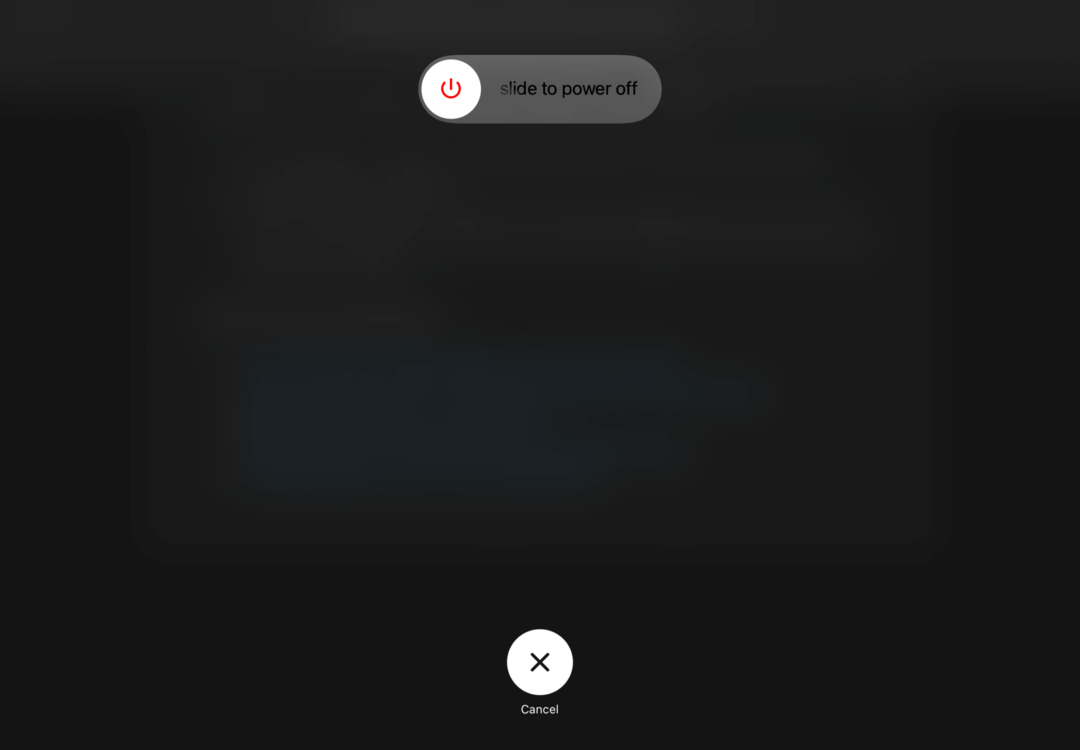
Potiahnite prstom doprava na posunutím vypnete tlačidlo na vypnutie iPadu. Počkajte asi tridsať sekúnd, kým sa iPad úplne vypne, a potom stlačením a podržaním tlačidla napájania iPad znova zapnite.
A je to! Takto môžete jemne reštartovať nový iPad Air. Na rozdiel od predchádzajúcich generácií už neexistuje možnosť, ktorá okamžite reštartuje iPad. Musíte vypnúť a potom znova zapnúť manuálne.
Ako tvrdo reštartovať iPad Air (2020)
Nasleduje tvrdý reštart. Túto metódu by ste mali používať iba v situáciách, keď nemôžete iPad Air vypnúť alebo s vami inak komunikovať. Ale ak ste v situácii, keď váš iPad zamrzol alebo sa pokazil, môže to byť záchrana.
Najprv stlačte a uvoľnite tlačidlo zvýšenia hlasitosti. Potom stlačte a uvoľnite tlačidlo zníženia hlasitosti. Nakoniec stlačte a podržte tlačidlo napájania, kým sa váš iPad Air nezačne reštartovať. Je dôležité stláčať tieto tlačidlá rýchlo za sebou, takže ak sa vám to nepodarí na prvý pokus, skúste to urobiť rýchlejšie.
Ak sa vám nedarí reštartovať iPad Air touto metódou a inak nereaguje, možno budete musieť navštíviť Apple Store. Ak máte sociálne dištancovanie, môžete svoj iPad Air zvyčajne bezplatne poslať technickej podpore po rozhovore s online podporou spoločnosti Apple.
Tu sú odkazy na zákaznícku podporu spoločnosti Apple:
- Získajte podporu pre svoj iPad Air
- Aplikácia Apple Support
Ako obnoviť továrenské nastavenia iPadu Air
Keď sa naučíte reštartovať nový iPad Air, možno sa budete chcieť naučiť trvalejšiu formu reštartovania: Resetovanie. Reštartovanie iPadu, či už ide o tvrdý alebo mäkký reštart, ho jednoducho vypne a znova zapne. Ak chcete obnoviť továrenské nastavenia, musíte vykonať nasledujúce kroky. Majte na pamäti, že sa tým vymažú všetky informácie, ktoré ste nezálohovali alebo neuložili inde.
Na iPade Air otvorte nastavenie a klepnite na generál. Prejdite nadol, klepnite na Resetovaťa potom klepnite na Vymazať všetok obsah a nastavenia.
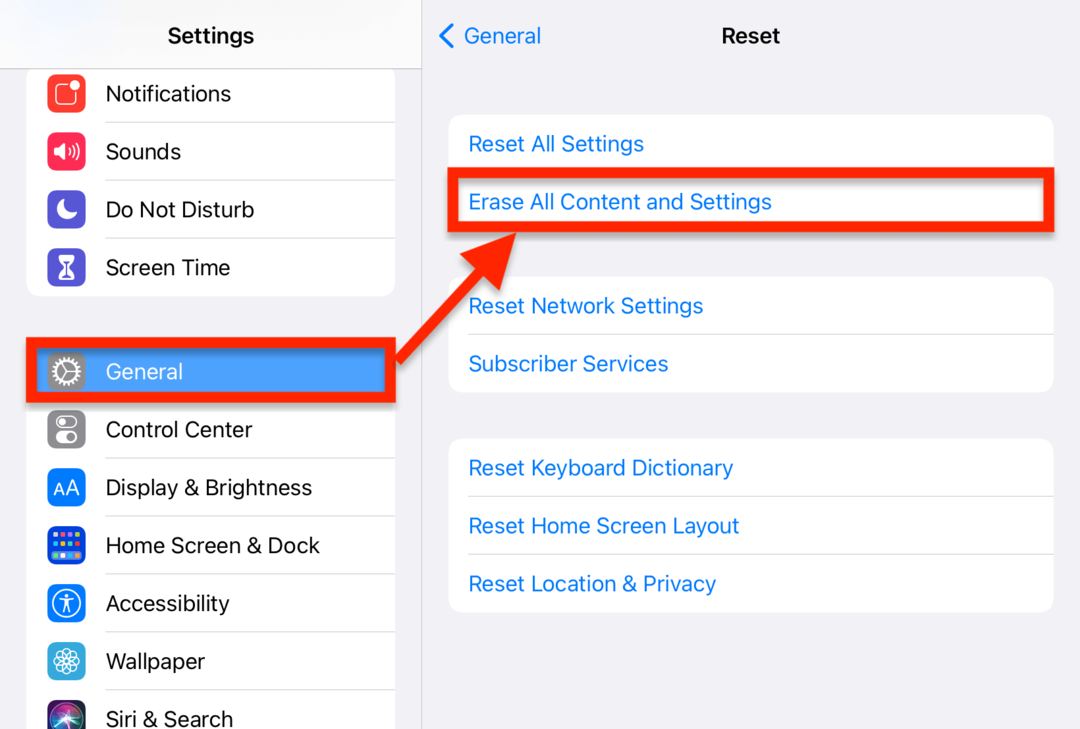
Dokončenie tohto procesu môže trvať niekoľko minút. Po dokončení sa však váš iPad vráti do stavu, v akom bol, keď ste ho prvýkrát kúpili. Toto je užitočný postup pri predaji iPadu Air, oprave silne infikovaného iPadu Air alebo pri novom štarte so zariadením. Opäť to však urobte iba vtedy, ak ste pripravení vymazať všetky svoje údaje, aplikácie a nastavenia z iPadu.
Ako reštartovať iPad Air pomocou tlačidla Domov
Nakoniec vás prevediem procesom reštartovania pre iPad Airs, ktoré stále majú tlačidlo Domov. Bude to fungovať aj na akomkoľvek iPade, ktorý má stále tlačidlo Domov.
Stlačte a podržte vypínač na iPade Air, kým sa nezobrazí posuvný vypínač. Keď sa tak stane, potiahnite prstom doprava do vypnutej polohy. Dajte svojmu iPadu Air tridsať sekúnd na úplné vypnutie.
Potom stlačte a podržte tlačidlo napájania, kým sa váš iPad Air nezačne reštartovať. Zvyčajne to trvá ďalších tridsať sekúnd.
A je to!
Zistite viac o svojom novom iPade Air
V novom iPade Air je toho oveľa viac, ako len to, ako sa reštartuje. Určite áno pozrite si zvyšok našich článkov pre iPad aby ste sa stali skúseným používateľom, naučte sa tajné tipy a triky a buďte informovaní o najnovších správach o iPad Air.